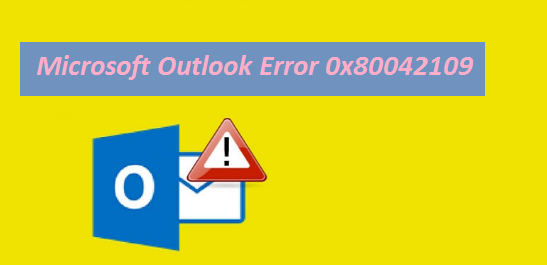Microsoft Outlook は、ユーザーが電子メール、予定表、連絡先、タスク、ToDo リストを整理できるようにする Microsoft アプリケーションです。このアプリケーションは、生産性の向上に重要な役割を果たします。しかし、このアプリケーションを使用しているときに、スムーズに使用できず、問題が発生してしまうことがあります。
このようなエラーの 1 つの例は、「Microsoft Outlook エラー 0x80042109」です。このエラーは、Outlook 経由でメッセージを送信しているときに表示されます。完全なエラー メッセージは次のとおりです。
「送信中にエラーが報告されました (0x80042109): Outlook は送信 (SMTP) 電子メール サーバーに接続できません。このメッセージが引き続き表示される場合は、サーバー管理者またはインターネット サービス プロバイダー (ISP) にお問い合わせください。」
このエラーが発生すると、送信メールが受信者に届かず、電子メール サーバーの問題に関する情報を含むメッセージが画面に表示されます。
このエラーについて言及することは適切であり、見落とさないでください。システムの速度低下、フリーズ、クラッシュなどを引き起こす可能性があります。理由について言えば、考えられる要因は次のとおりです。
#. PC にマルウェアが存在する
#. Outlook の不完全/不適切なインストール
#. アカウント設定が正しくない
#. Outlook の保留中の更新
#. PST またはメールが破損している
#. インターネット接続
これらは、上記のエラーを引き起こす可能性のある原因の一部です。それでは、解決策を見てみましょう。
Microsoft Outlook エラー 0x80042109 の回避策をお試しください
方法 1: 保留中の Windows 更新プログラムをインストールする
最初の方法では、保留中の更新プログラムをすべてインストールすることをお勧めします。この方法を続行するには、以下のガイドラインに従ってください。
手順 1: [スタート] をクリックし、検索ボックスに「更新プログラム」と入力するか、Windows Update セクションを見つけて、そのセクションでアンインストールされた更新プログラムを検索し、それぞれを右クリックしてプロセスを開始します。
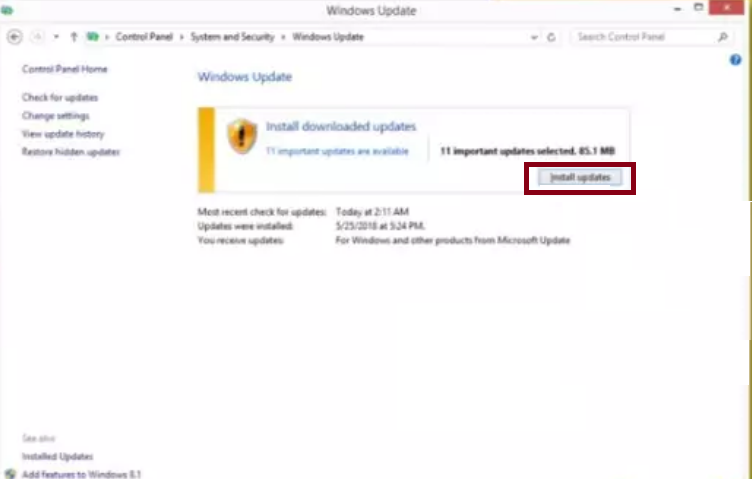
方法 2: インターネット接続を確認する
この方法では、PC がインターネットに正しく接続され、安定したインターネット接続があるかどうかを確認することをお勧めします。接続が安定していないと、メールの送受信ができません。
方法は次のとおりです:
ステップ 1: モデムとルーターを再起動し、有線接続を作成します
ステップ 2: PC を再起動し、VPN とプロキシを無効にします
ステップ 3: Windows トラブルシューティング ツールを実行します > 完了したら、問題が解決したかどうかを確認します
方法 3: ウイルス対策ソフトウェアとファイアウォールを無効にします
ウイルス対策ソフトウェアがメール アプリケーションと競合し、ユーザーが使用できなくなることがあるため、一時的に無効にすることをお勧めします。
方法は次のとおりです:
ステップ 1: コントロール パネルを開き、[システムとセキュリティ] オプションをクリックします
ステップ 2: Windows ファイアウォールをクリックし、[Windows Defender のオン/オフを切り替える] をタップします
ステップ 3: 最後にファイアウォールをオフにして、[OK] をクリックします
ウイルス対策を無効にするには、そのアイコンを右クリックし、[無効にする] をクリックします> Alt+Ctrl+Delete を押してプロセスが完了したかどうかを確認します。タスク マネージャーでウイルス対策関連のプロセスが実行されている必要があります。
方法 4: 送信ポートを変更する
標準の送信 SMTP (Simple Mail Transfer Protocol) ポートの値は、デフォルトで 25 に設定されています。現在、多くの ISP がこのポート値をブロックしているため、メールを送信できないようです。このような場合は、2 つのオプションがあります:
#. SMTP 値を 26 に変更する
#. TLS ポートに切り替えて 587 を選択する
2 番目のオプションは標準以外のポート値ですが、それでもこの問題の実証済みのソリューションです。以下の手順に従ってください。これで準備完了です。
ステップ 1: Outlook を開いて [ツール] を選択します
ステップ 2: [ツール] を選択して [アカウント設定を開く] を選択します
ステップ 3: 問題のあるメール アドレスをダブルクリックします
ステップ 4: [詳細設定] を選択して [詳細設定を開く] を選択します
ステップ 5: 送信サーバーの SMTP ポートを 587 に設定し、TLS 暗号化を選択します
ステップ 6: 選択内容を確認し、変更内容を確認します。
方法 5: アカウントを削除して再度追加します
Microsoft Outlook エラー 0x80042109 がまだ解決しない場合は、Outlook からアカウントを削除してみてください。[設定] > [アプリ] に移動して Outlook をクリックし、[詳細オプション] にアクセスすることで、アプリを完全にリセットすることもできます。
そこに移動したら、[リセット] をクリックし、アカウントを再度追加して構成し、完全に同期されるまで待ちます。完了したら、問題が解決したかどうかを確認します。
方法 6: プロキシ サーバーを無効にする
プロキシ サーバーを無効にすることもできます。同じことを行うには、次のガイドラインを使用します:
手順 1: Win キー + S をクリックし、検索ボックスに cmd と入力してコマンド プロンプトを開きます > コマンド プロンプトを右クリックし、[管理者として実行] を選択します
手順 2: 次に、ネットワーク設定でプロキシを無効にする必要があります
方法 7: コマンド プロンプトでジャンク ファイルを削除する
コマンド プロンプトでジャンク ファイルを削除したというユーザーが何人かいるので、自分でも試すことができます。
方法は次のとおりです:
手順 1: Win キー + X キーをクリックし、[コマンド プロンプト (管理者)] を選択します > 確認ウィンドウが表示されたら、[はい] をクリックします
手順 2: コマンド プロンプト ウィンドウで cleanmgr コマンドを入力し、Enter キーを押します
手順 3: これで、システムがジャンク ファイルをスキャンして自動的に削除するはずです。ウィンドウが表示されたら不要なシステム ファイルを含むシステムの場所の横にあるすべてのチェックボックスをオンにします。
手順 3: 最後に、[OK] をクリックしてコマンド プロンプトを閉じます
方法 8: システムの復元を実行する
上記の方法がどれも機能しない場合は、システムの復元を実行することをお勧めします。これを行うには、以下のガイドラインに従ってください。
手順 1: PC を再起動し、管理者としてログオンします > [スタート] ボタンを右クリックし、[システム] を選択します
手順 2: 左側のペインで、[システム保護] をクリックし、[システムの復元] をクリックしてシステムの復元ウィンドウを開きます
手順 3: [次へ] をクリックし、最新のシステム復元ポイントを選択して [次へ] をクリックします
手順 4: 最新のシステム復元ポイントを選択して [次へ] をクリックし、[完了] をクリックします
最終的な考え!
これですべてです。この記事「Microsoft Outlook エラー 0x80042109」が気に入っていただけたと思います。エラーを解決するために可能な限りの方法をすべて提供するよう最善を尽くしました。今度は、ガイドラインに従ってください。